מדריך ללכידת מידע מהמסך עם תוכנת snagit
כתב את המדריך: יהודה גביש.
עודכן לאחרונה ב-30.12.07 .
מדריך זה מיועד ללמד כיצד ניתן ללכוד מידע מחלק של מסך, ממסך שלם, ואם המידע על המסך הוא יותר מדף אחד ?
ניתן ללכוד על-ידי גרירה (auto scroll).
המסך הראשי
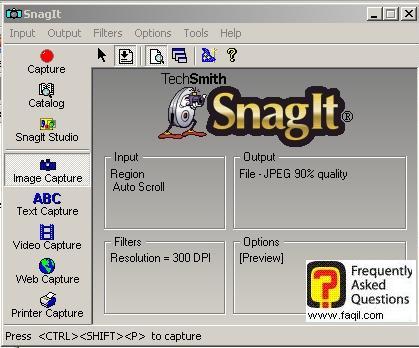
העלנו את התוכנה ועלינו לכוונן אותה, כדי שתפעל כפי שאנו מעוניינים :
1.הקש על Input ,וכוון כפי שרואים בתמונה הבאה:
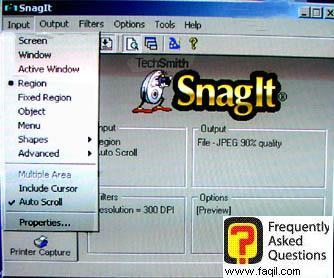
הכוונון הבא ייעשה על מנת לקבוע באיזה שיטת כיווץ נבחר בתמונה השיטה היא GIF,אך כדאי יותר לבחור JPG לשם כך ניגש ללשונית OUTPUT נקיש על ,PROPERTIESנסמן JPG ו OK
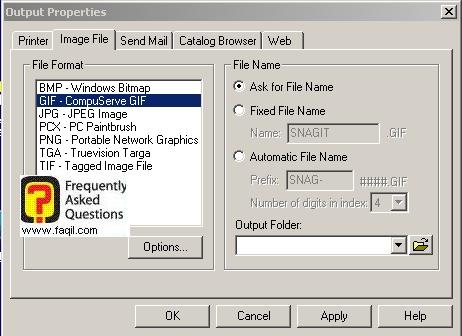
במהלך הבא, נקבע באיזה רזולוציה אנו רוצים (רצוי מ200 עד 300 dpi)
נגש ללשונית ,FILTERS נקיש על IMAGE RESOLUTION , נבטל את הסימון
,AUTO CONFIGURE ובריבוע הקטן נקיש 200 ו OK
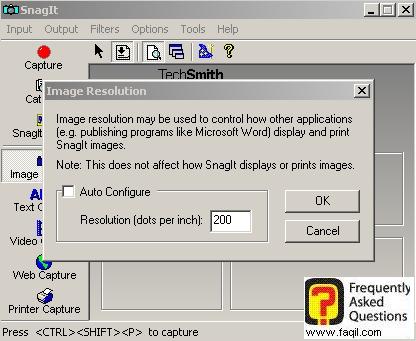
במהלך הבא, ניגש ל ,TOOLS ונסמן IMAGE CAPTURE
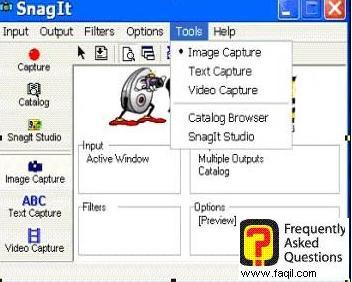
עכשיו אנו מוכנים ללכידת המסך , נלחץ על מקשי קונטרול ושיפט, וביד השניה נלחץ על האות פ ,נקבל צורה של כף-יד.
אם רוצים ללכוד קטע של תמונה או מאמר, ניגש לקצה הימני העליון של התמונה, נזיז את העכבר ללא לחיצה, כשנגיע למקום - נלחץ על העכבר ונסמן את הריבוע על-ידי משיכה.
אם רוצים ללכוד מסך שלם, ניגש לקצה הימני העליון של המסך, נקיש על העכבר, נקבל קו אדום לרוחב המסך, ונגרור את העכבר עד לקצה המסך ונרפה.
אם נעבור במעט את קצה המסך, ונמשיך ללחוץ את העכבר - הדף יתחיל לרוץ למעלה עד שנרפה מהעכבר.
בהצלחה
***

